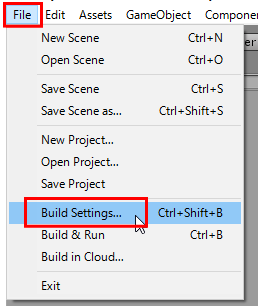複数クライアントでのテストを再度実施し、すべての同期がとれていることを確認する
目次
概要
アプリケーションを再度作成する
複数クライアントで動作させてみる
修正した結果を確認する
先述の結果、再度複数クライアントでの動作テストを行なって、結果を検証してみましょう。
アプリケーションを再度作成する▲
実行バイナリを生成する
では改めて実行バイナリを生成しましょう。
Unity のメニューから File > Build Settings... を選んでください。
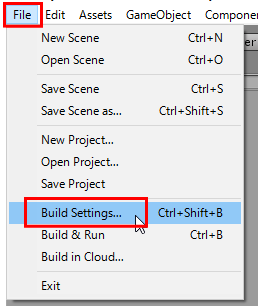
ビルドします。
先述同様、ビルド方法が Unity2018.2 以前と Unity2018.3 以降で異なりますので、
お使いの Unity のバージョンに合わせて、以下のいずれかを選択してビルドしてください。
複数クライアントで動作させてみる▲
実行バイナリとUnityエディタの両方を使って、マルチプレイ動作確認を行なう
では実行ファイルとUnityエディタの両方を使って、マルチプレイ動作の確認をしてみましょう。
敵キャラクタの同期や、プレイヤーバズーカの弾発射など、全ての同期が取れるようになりました。